Az audio- vagy videofájlok szerkesztése soha nem könnyű. Az ezen szerkesztési feladatokhoz készített alkalmazások időbe telik a tanuláshoz, és gyakran szem előtt kell tartania az olyan alkalmazások kiválasztását, amelyek nem rontják le az eredeti fájlok minőségét. Ha szét kell osztania egy audio fájlt, rengeteg ingyeneset talál, és az egyszerű alkalmazások feladata. Ha több audiofájlt szeretne egyesíteni egybe, akkor lehet, hogy ugyanazok az alkalmazások nem felelnek meg a feladatnak. Az Audacity mindkettőt megteheti.
Több audiofájl egyesítése
Nyissa meg az Audacity alkalmazást, és húzza át az audio fájlokataz alkalmazásba. Több fájlt hozzáadnak egymáshoz és vizuálisan meg tudod mondani a különféle sávok között. A zeneszámok egyszerre vagy mindkettő lejátszhatók.

A fájlok egyesítéséhez kattintson duplán egy audiofájlraVálassza ki a Ctrl + C billentyűparancsot. Kattintson a másik audiofájl végére, vagy bárki a közepén, és koppintson a Ctrl + V billentyűparancsra a beillesztéshez. A fájlok egyesültek. Most törölheti a második fájlt, és az egyesített fájl exportálásához használja a menüsor File (Fájl) részében található exportálási lehetőséget.
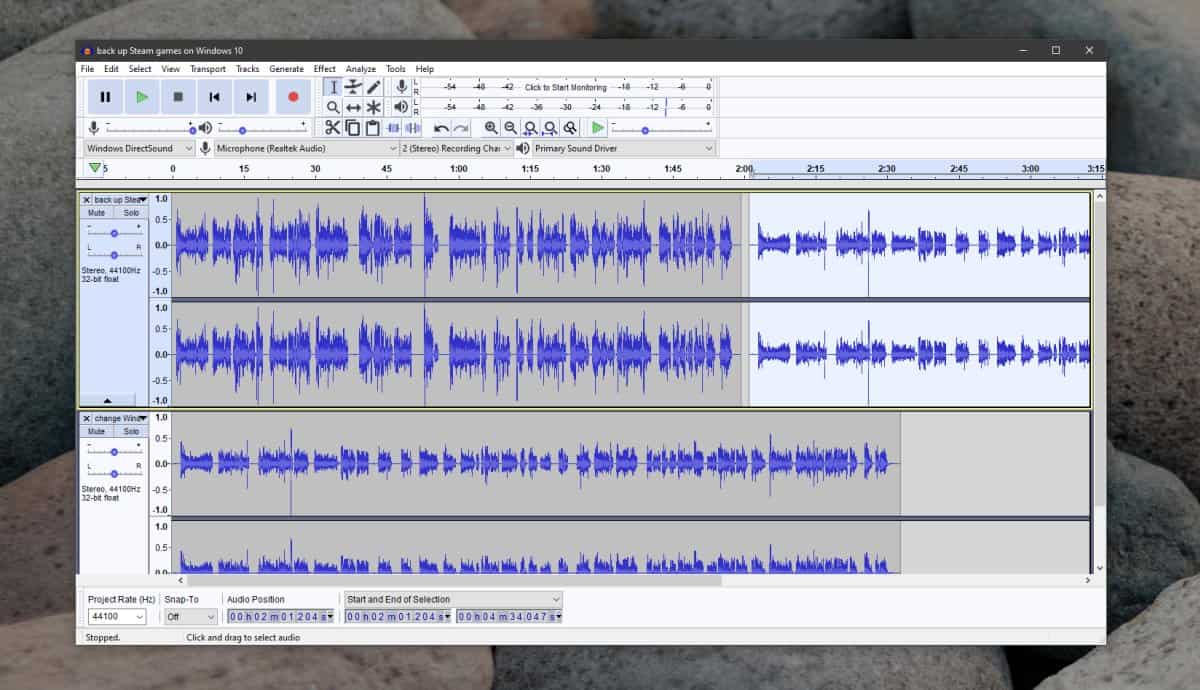
Ha szerkeszteni szeretné a fájlt, megtehetimielőtt exportálná, vagy szerkesztheti az egyesített fájlt. Mindkét esetben ugyanaz az eredmény, bár attól függően, hogy mennyire kényelmesek az Audacity, előfordulhat, hogy egyetlen egyesített fájl szerkesztése könnyebb.
Az egyesülésnek nem kell lineárisnak lennie, azaz, nem kell hozzáadnia egy fájlt a másik végéhez vagy elejéhez. Felvehet egy fájlt egy másik közepére. Csak annyit kell tennie, hogy rákattint a fájl hozzáadásához.
korlátozások
Több audiofájl egyesítése néhányat tartalmazdolgokat, amelyeket figyelembe kell vennie. Az első dolog, amit figyelembe kell vennie, a fájl formátuma. Mivel az Audacity-t használjuk, támogatja az AIFF, AU, FLAC, MP2, MP3, OGG, Vorbis és WAV fájlokat. Támogatja az M4A (AAC) és a MOV alkalmazást a macOS rendszeren, és hozzáadhat M4A támogatást a Windows 10 rendszeren az ffmpeg könyvtárak telepítésével. Ellenőrizze, hogy az alkalmazás támogatja-e az egyesíthető médiafájlokat.
Másodszor, ha a fájlokat másként készítettékfelvételi környezet, az egyesítés nem teszi egyenletesvé a hangot. A hangot akár egyenként, akár részben manipulálhatja. Ez rajtad múlik, de nem számíthat arra, hogy az egész hang ugyanazzal a hanggal hangzik, kivéve, ha pontosan ugyanabban a környezetben vagy egyetlen beállításban vették fel.













Hozzászólások